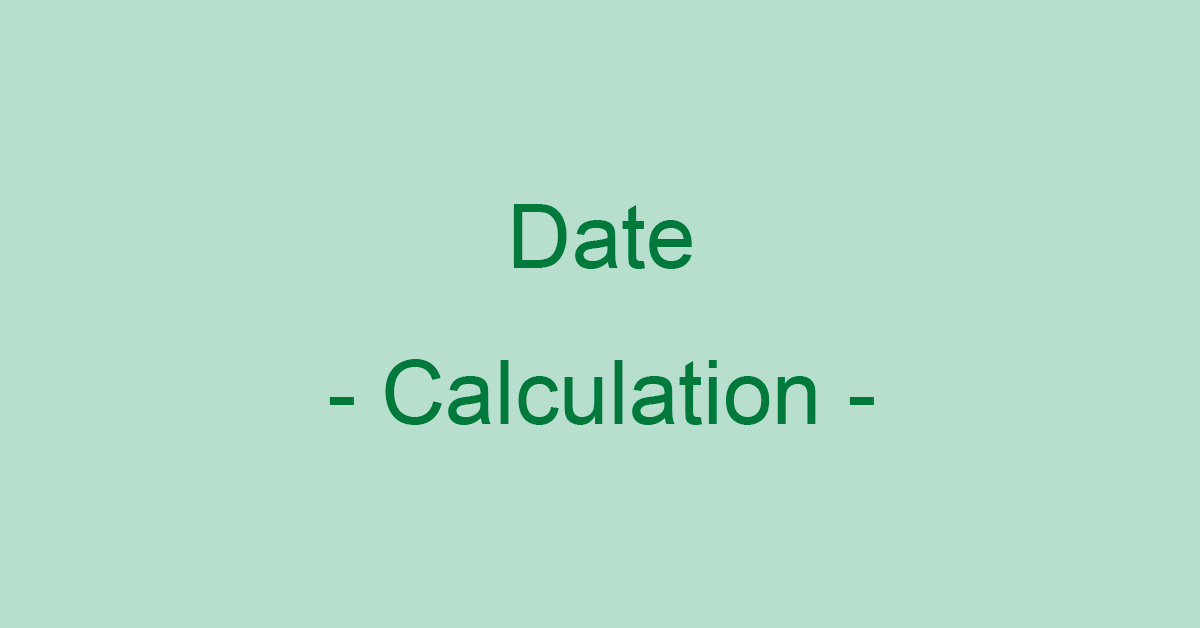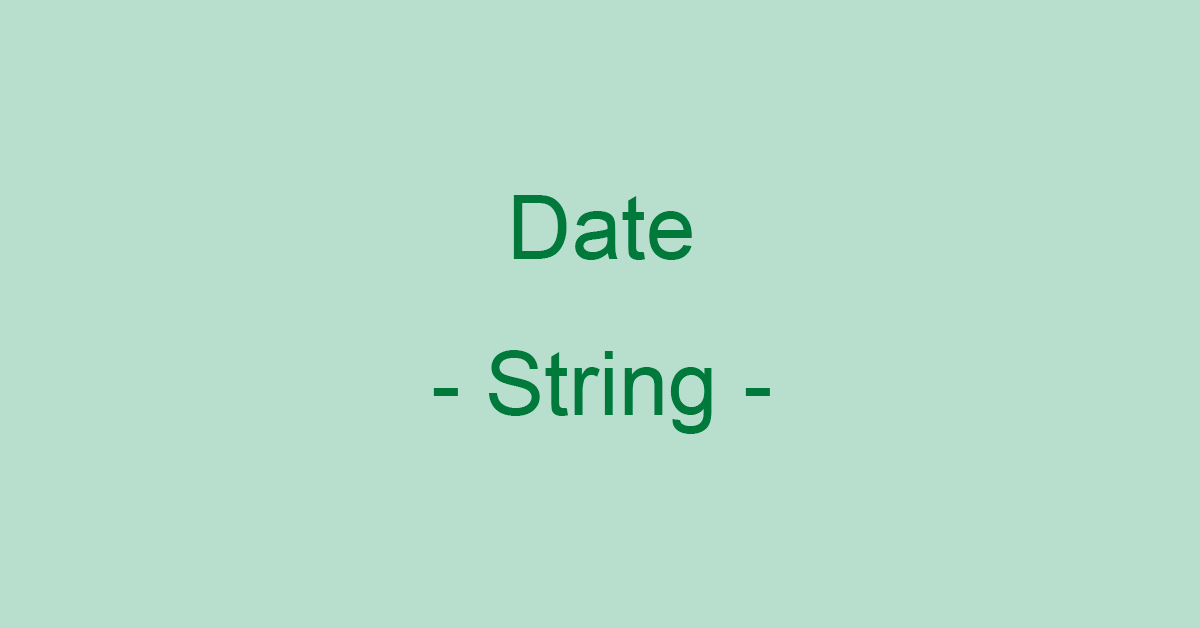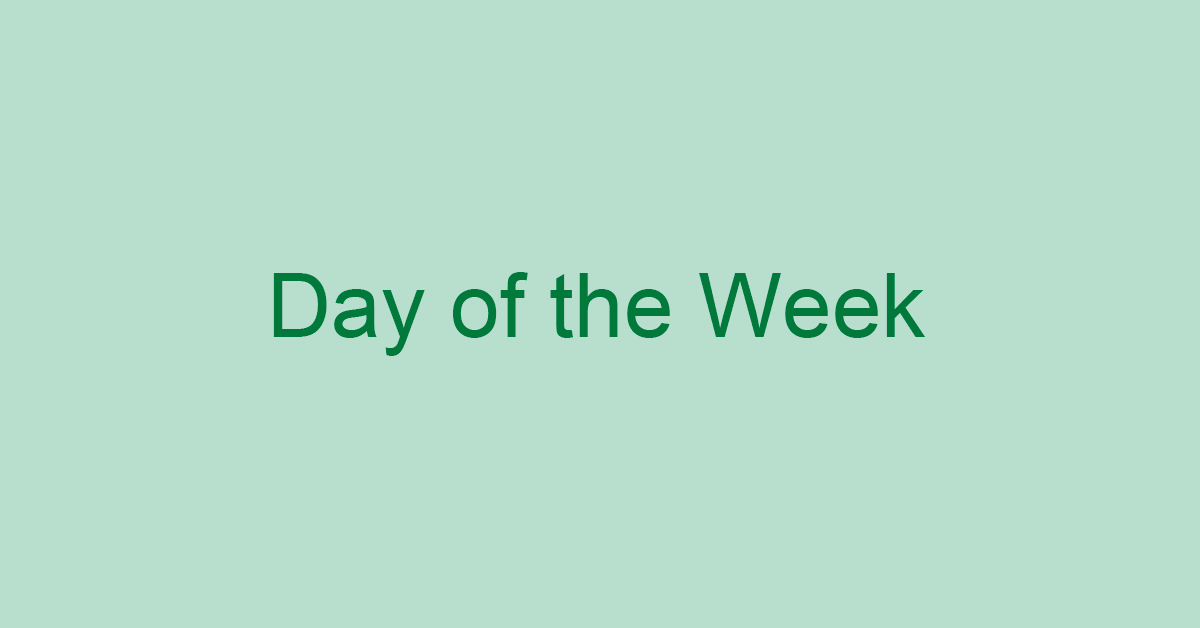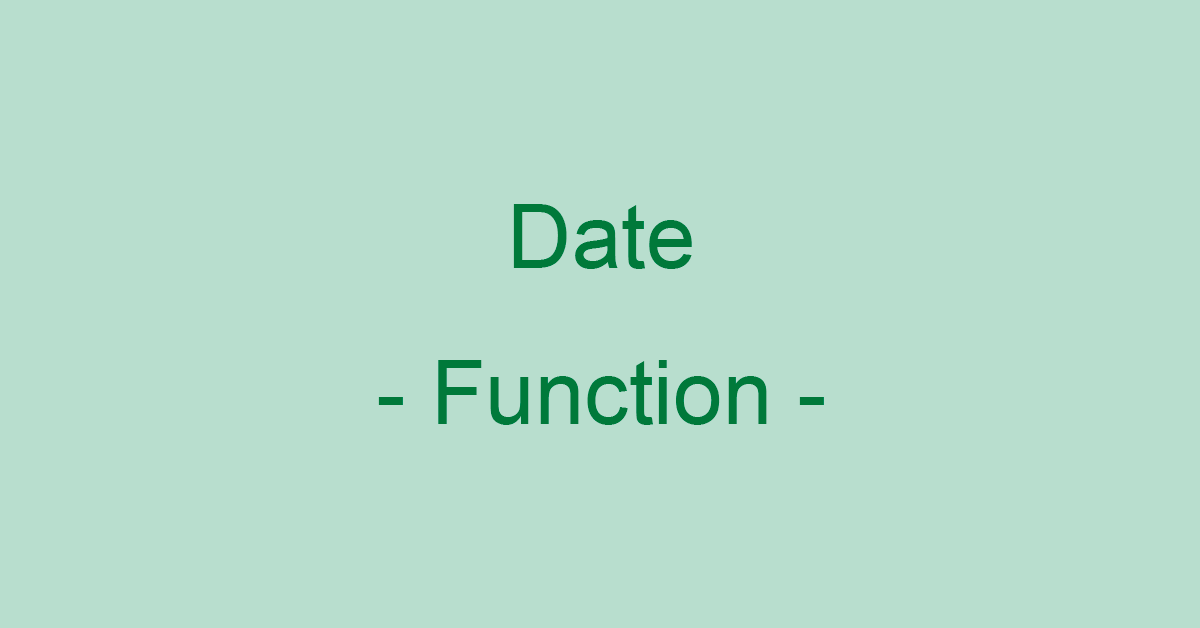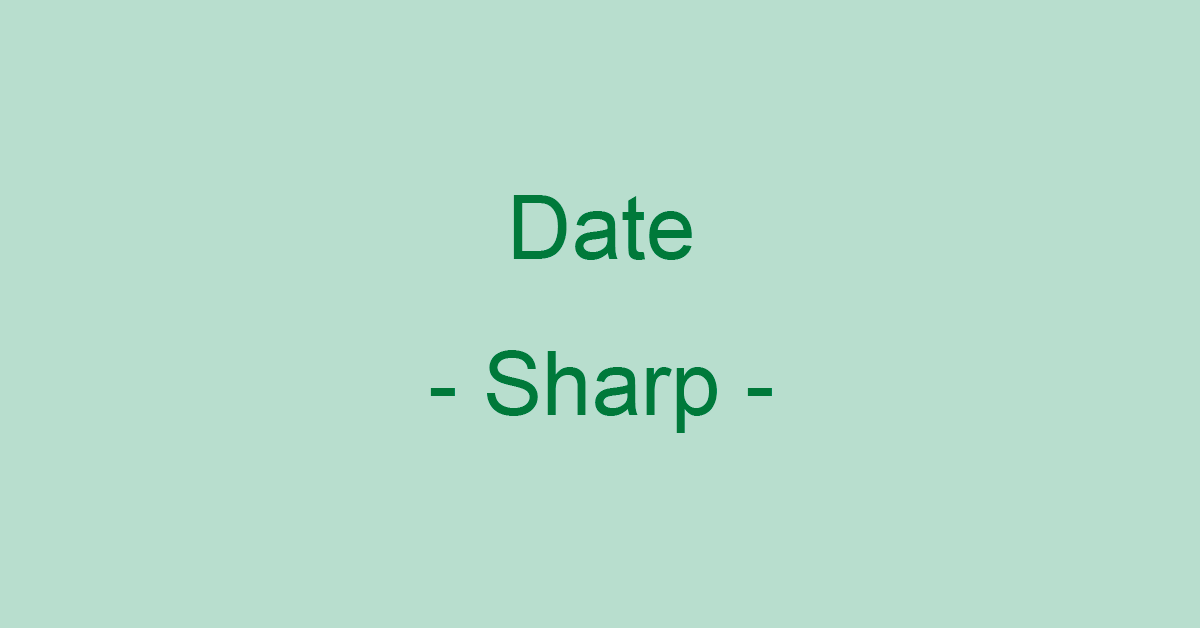エクセルの日付を自動で入力する方法
- Release
- Update
ここでは、日付に関する自動入力をまとめました。
エクセルで日付を利用したスケジュール作成や、家計簿などを作成する際に、日付を手入力するよりも関数などを駆使して自動化すると効率的でしょう。
日付を関数で自動更新する方法
関数を利用して現在の日付を自動更新する方法をお伝えします。
作業時間:1分
TODAY関数の入力
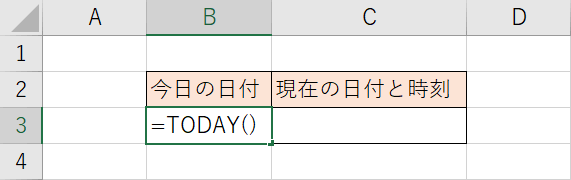
今日の日付を表示するには『=TODAY()』と入力します。
今日の日付の表示
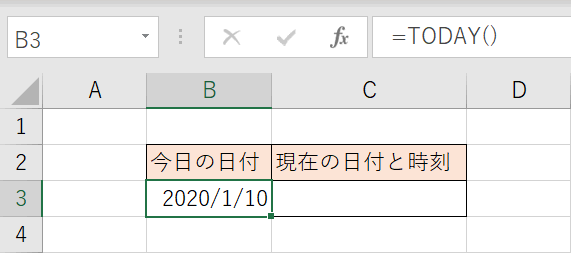
今日の日付が表示されました。TODAY関数は、日付が変われば自動的に値も更新されます。
NOW関数の入力
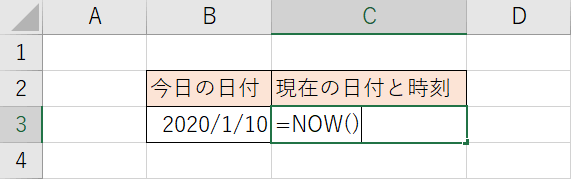
現在の日付と時刻を表示するには『=NOW()』と入力します。
現在の日付と時刻の表示
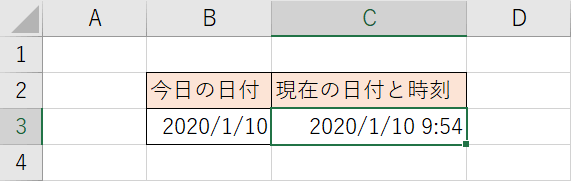
現在の日付と時刻が表示されました。NOW関数は、更新すればリアルタイムに時刻が変わります。
基準日を決めて自動入力する
「昨日」と「明日」の日付を自動入力する
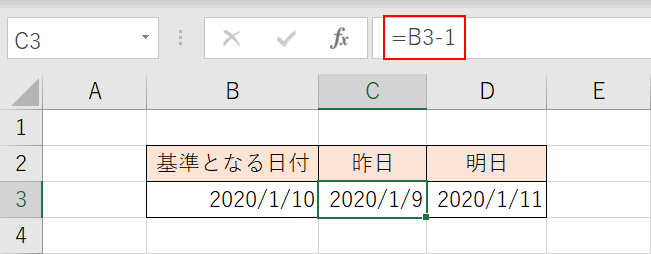
昨日の日付を求めるには、『=日付-1』をします。
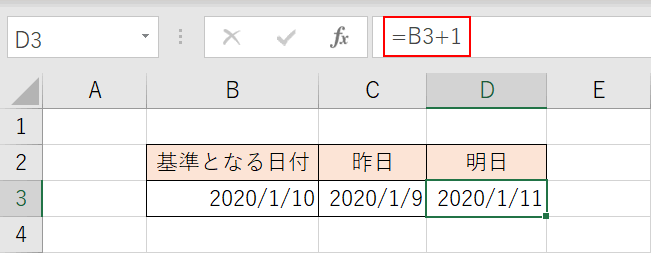
明日の日付を求めるには、『=日付+1』をします。
1週間前や1週間後の日付を求めるには、『=日付-7』『=日付+7』をします。
「月初日」と「月末日」の日付を自動入力する
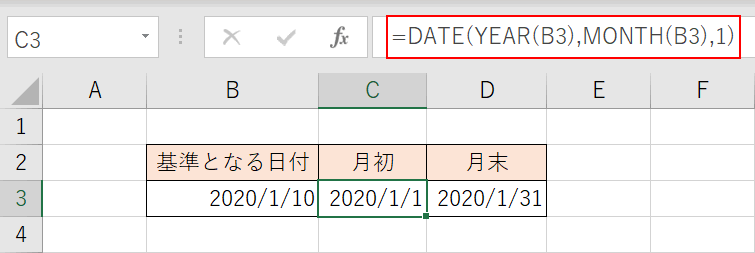
月初の日付を求めるには、『=DATE(YEAR(日付),MONTH(日付),1)』をします。DATE関数は年、月、日を求められる関数ですが、最後の「日を1にする」ことで、月初の日付を求めています。
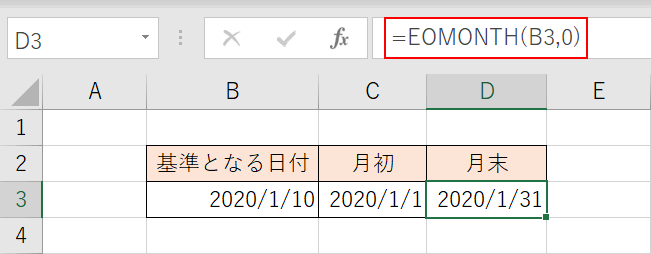
月末の日付を求めるには、『=EOMONTH(日付,0)』をします。EOMONTH関数は、指定された月の最終日を返します。第2引数の月数を0にすると当月という意味になり、1にすると翌月になります。
「15日」と「25日」など、指定の日付を自動入力する
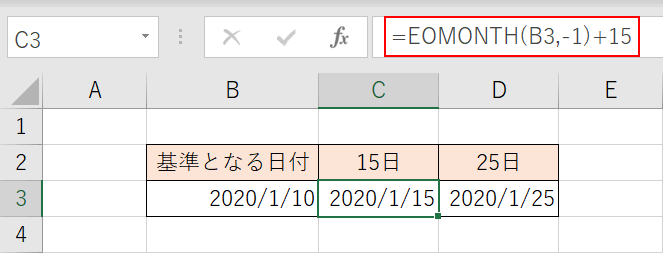
指定の日付(例えば当月の15日)を求めるには、『=EOMONTH(日付,-1)+15』をします。EOMONTH関数で、-1をすることで前月の月末日を求め、そこから+15することで、当月の15日を求められます。
「1ヶ月前」と「1ヶ月後」の日付を自動入力する
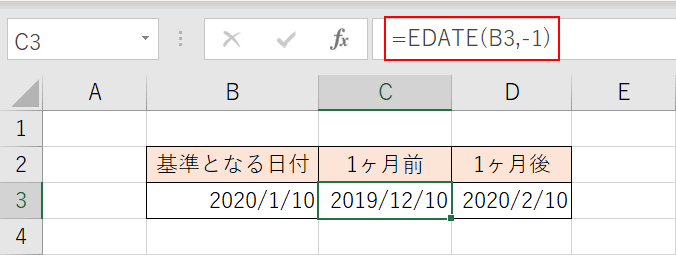
1ヶ月前の日付を求めるには、『=EDATE(日付,-1)』をします。EDATE関数は、指定された月数だけ前または後の日付を返します。例えば-1で指定すれば1ヶ月前の日付を返します。
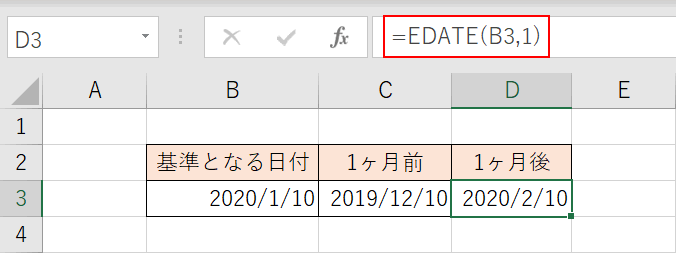
1ヶ月後の日付を求めるには、『=EDATE(日付,1)』をします。
日付から曜日を自動更新する
日付から曜日を自動で更新する方法があります。TEXT関数やWEEKDAY関数を利用するのですが、詳細は以下のページにてご説明しております。
日付に自動で色付けする
日付に自動で色付けするケースとして、カレンダーの土曜の日付を青に、日曜/祝日の日付を赤にする場合が多いと思います。
その場合は、「条件付き書式」を利用しましょう。詳細は以下のページにてご説明しております。
日付を自動で連続入力する
オートフィルで入力
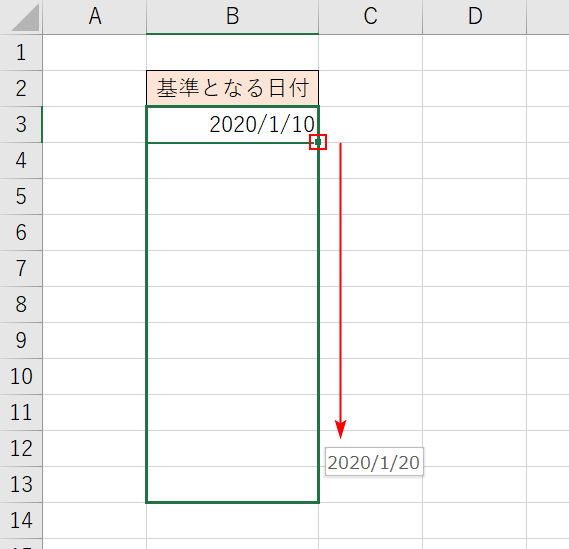
オートフィルハンドルを下へドラッグしてします。
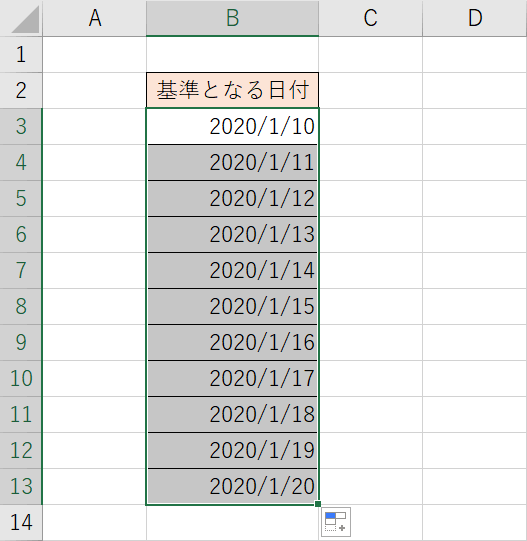
連続した日付が自動で入力されます。
オートフィルオプションで単位の変更
先ほどは1日ずつの連続データでしたが、オートフィルオプションを利用すると、単位が変更できます。
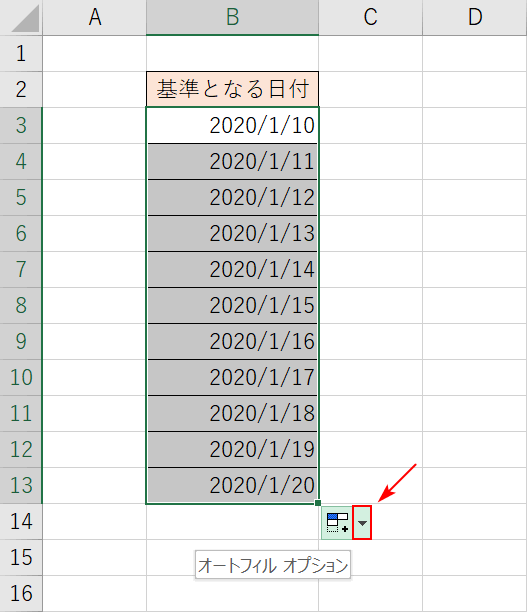
右下にオートフィルオプションが現れたら【▼】を押します。
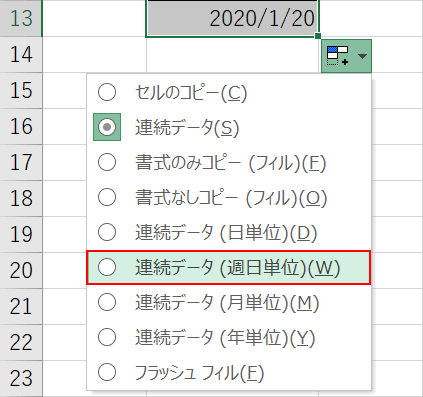
【連続データ(週日単位)】を選択します。
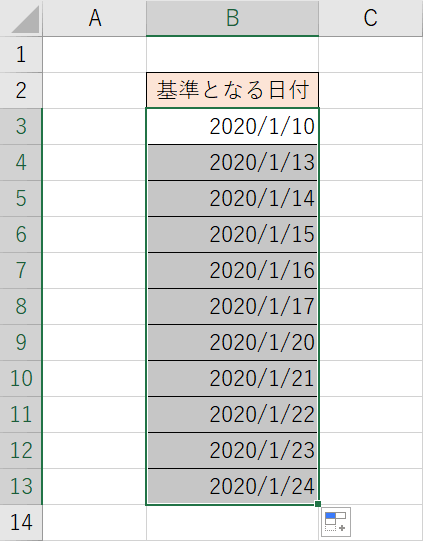
土日を抜かした平日の連続データが表示されます。
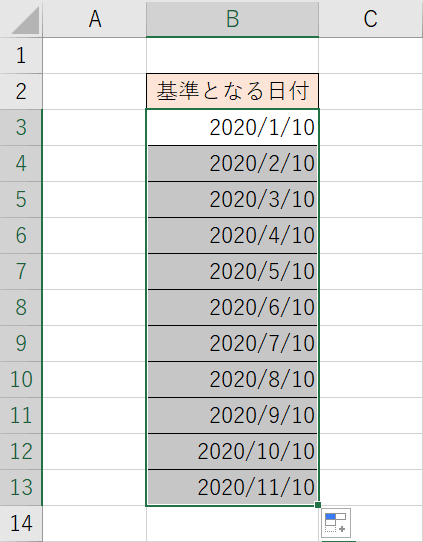
その他【連続データ(月単位)】を押すと、月ごとに。
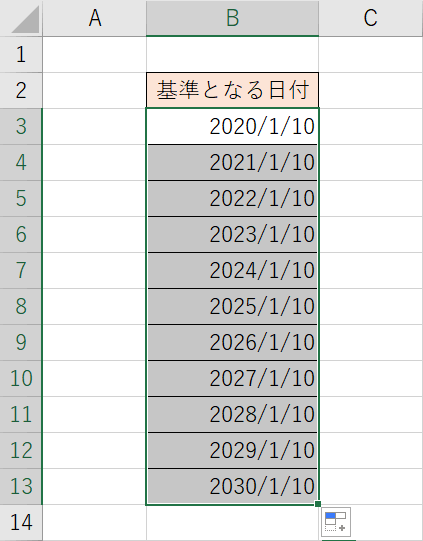
【連続データ(年単位)】を押すと、年ごとに表示されます。
おすすめの商品をご紹介
その他、様々な日付の編集方法
この記事はお役に立ちましたか?
- はい
- いいえ
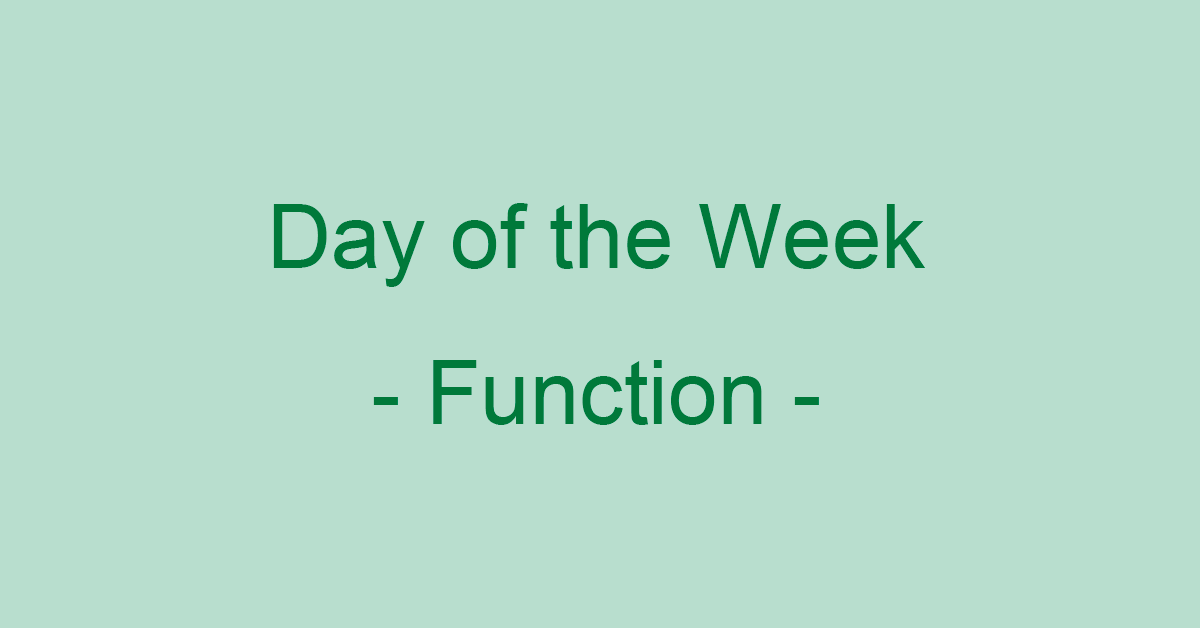
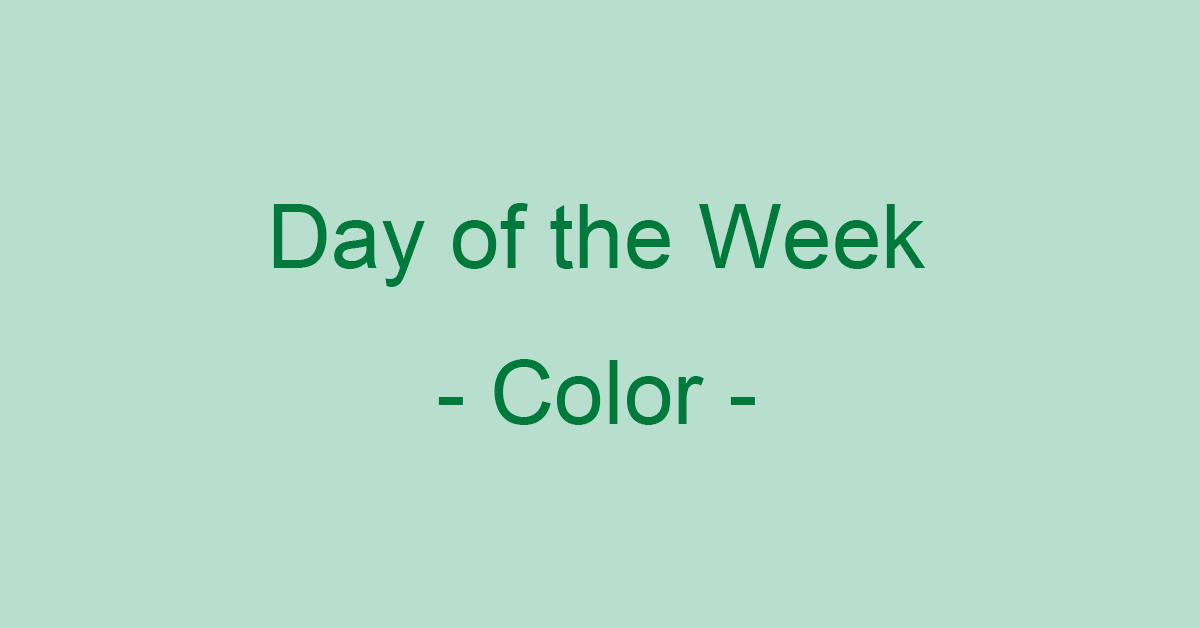
![Excel 最強の教科書[完全版]――すぐに使えて、一生役立つ「成果を生み出す」超エクセル仕事術 Excel 最強の教科書[完全版]――すぐに使えて、一生役立つ「成果を生み出す」超エクセル仕事術](../../../m.media-amazon.com/images/I/51QZ6l8Yv0L._SL160_.jpg)